Введение
FaceTime является ключевым инструментом связи для многих пользователей MacBook, но иногда он может сталкиваться с проблемами, требующими устранения. Это руководство проведет вас через различные решения, от основных шагов по устранению неисправностей до продвинутых методов. Узнайте, как обеспечить бесперебойную работу приложения FaceTime, проверьте настройки системы и решите распространенные проблемы с аудио и видео.
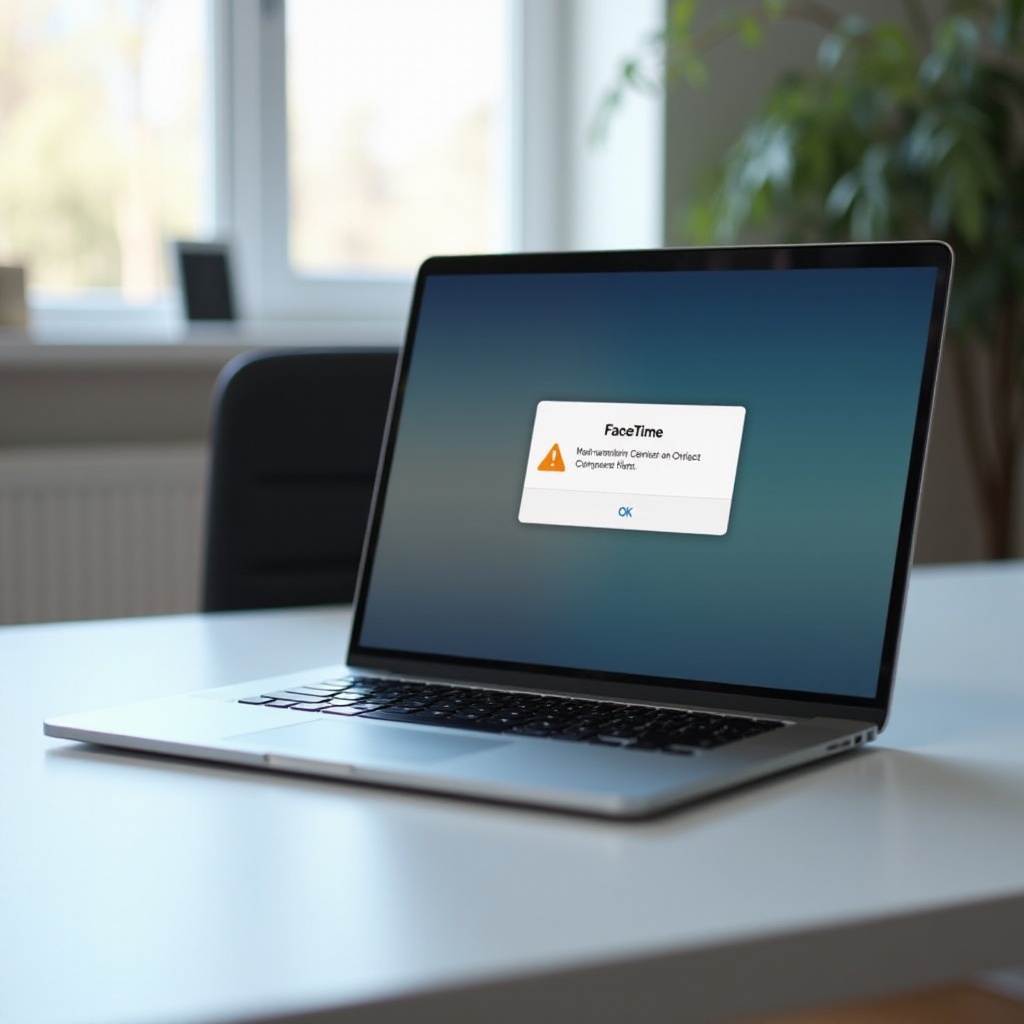
Основные шаги по устранению неполадок
Перед тем как приступить к более сложным решениям, начните с этих основных шагов по устранению неполадок, чтобы решить распространенные проблемы FaceTime.
Проверьте подключение к интернету
Стабильное подключение к интернету имеет решающее значение для работы FaceTime. Проверьте свои Wi-Fi или проводное подключение: 1. Откройте настройки сети, чтобы проверить, подключены ли вы. 2. Проведите тест скорости интернета, чтобы убедиться, что у вас достаточная пропускная способность. 3. Если соединение нестабильное, перезагрузите маршрутизатор или модем.
Убедитесь, что FaceTime включен
FaceTime должен быть включен в настройках вашего MacBook: 1. Откройте приложение FaceTime. 2. Перейдите в FaceTime > Настройки. 3. Убедитесь, что флажок рядом с “Включить эту учетную запись” отмечен.
Перезапустите приложение FaceTime
Перезапуск приложения может устранить незначительные сбои: 1. Закройте приложение FaceTime. 2. Снова откройте его и попробуйте снова совершить звонок.
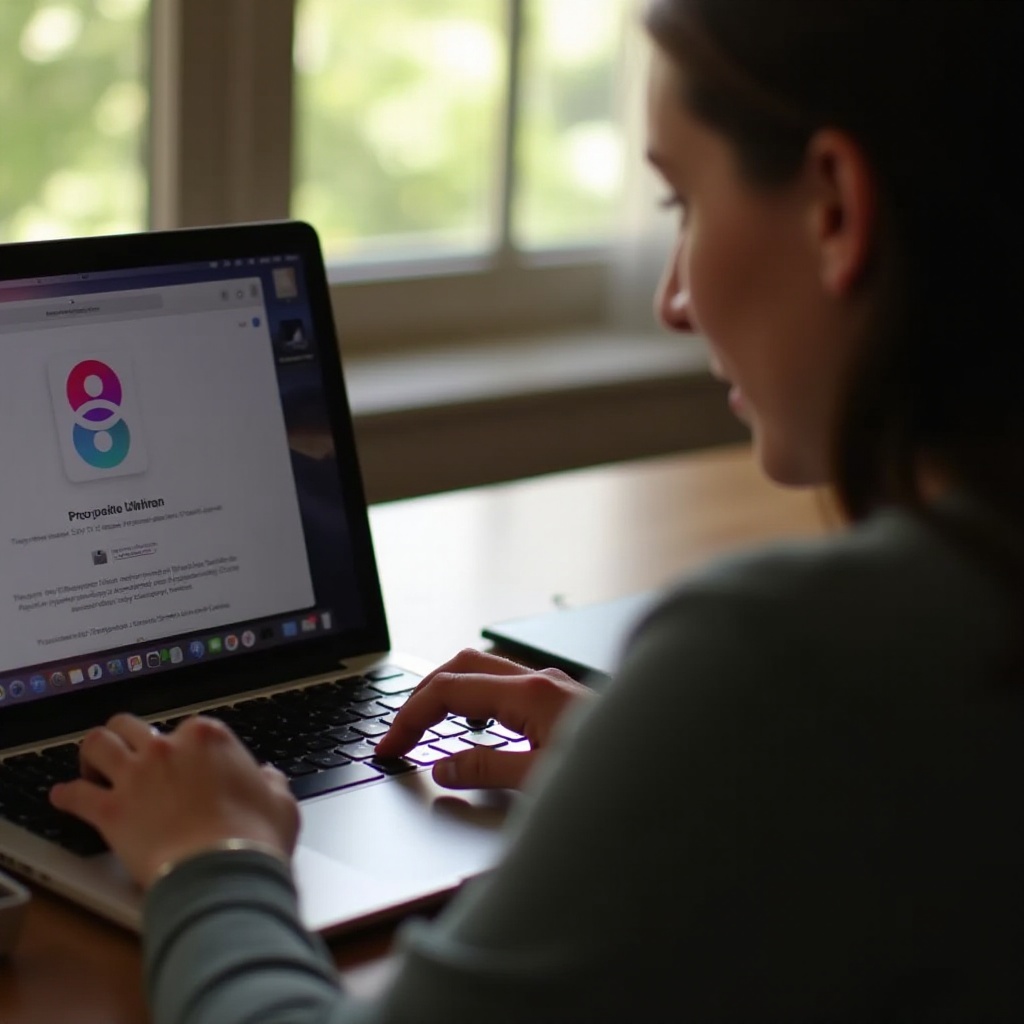
Проверка программного обеспечения и системы
Если основные шаги по устранению неполадок не помогли, проверьте наличие проблем, связанных с программным обеспечением и системой, которые могут повлиять на FaceTime.
Проверьте наличие обновлений
Убедитесь, что ваша версия macOS и приложение FaceTime обновлены: 1. Щелкните по меню Apple, затем выберите Системные настройки > Обновление ПО. 2. Установите все доступные обновления.
Убедитесь в совместимости macOS
Для работы FaceTime требуется совместимая версия macOS: 1. Убедитесь, что ваш MacBook соответствует системным требованиям для последней версии FaceTime. 2. Старые версии macOS могут не поддерживать текущие функции FaceTime.
Проверьте состояние системы Apple
Иногда проблема может быть на стороне Apple: 1. Посетите страницу состояния системы Apple. 2. Проверьте, нет ли сбоев или перерывов в работе службы FaceTime.
Продвинутые методы устранения неполадок
Если основные методы устранения неполадок не помогли, попробуйте эти продвинутые шаги по устранению постоянных проблем с FaceTime.
Сбросьте NVRAM и PRAM
Сброс NVRAM и PRAM может решить определенные проблемы, связанные с системой: 1. Выключите ваш MacBook. 2. Включите его и немедленно нажмите и удерживайте клавиши Option + Command + P + R. 3. Отпустите клавиши через 20 секунд. Ваш MacBook перезагрузится.
Исправление проблем с камерой FaceTime
Если камера не работает: 1. Закройте все приложения, использующие камеру, затем откройте FaceTime. 2. Перейдите в Системные настройки > Безопасность и конфиденциальность > Камера. 3. Убедитесь, что FaceTime имеет разрешение на использование камеры.
Измените настройки брандмауэра
Настройки брандмауэра могут блокировать FaceTime: 1. Откройте Системные настройки > Безопасность и конфиденциальность > Брандмауэр. 2. Щелкните по значку замка, чтобы внести изменения. 3. Выберите параметры брандмауэра и убедитесь, что FaceTime не включен в список блокировок.
Устранение проблем с учетной записью FaceTime
Проблемы с вашей учетной записью FaceTime могут мешать его нормальной работе. Выполните следующие шаги для устранения проблем, связанных с учетной записью.
Выйдите из FaceTime и войдите обратно
Обновление вашего входа в FaceTime может решить проблемы с подключением: 1. Откройте FaceTime. 2. Перейдите в FaceTime > Настройки > Параметры. 3. Щелкните “Выйти” и затем снова войдите, используя свой Apple ID.
Проверьте настройки Apple ID
Убедитесь, что настройки вашего Apple ID правильные: 1. Откройте Системные настройки и щелкните по Apple ID. 2. Проверьте, правильно ли настроен и зарегистрирован ваш Apple ID.
Сбросьте пароль Apple ID
Если вы подозреваете, что проблема связана с Apple ID: 1. Посетите веб-сайт Apple ID. 2. Следуйте инструкциям для сброса вашего пароля.
Проблемы с аудио и видео
Проблемы с FaceTime могут быть связаны с аудио и видео. Вот как можно решить эти конкретные проблемы.
Исправление проблем с микрофоном
Убедитесь, что ваш микрофон работает: 1. Перейдите в Системные настройки > Звук > Вход. 2. Убедитесь, что выбран правильный микрофон и правильно установлен уровень входного объема.
Решение проблем с динамиками
Для решения проблем с динамиками: 1. Перейдите в Системные настройки > Звук > Выход. 2. Убедитесь, что выбран правильный выходной устройство и включен уровень громкости.
Проверьте видео FaceTime
Проверьте настройки вашего видео FaceTime: 1. Откройте FaceTime и начните звонок. 2. Убедитесь, что камера активна и видео передается правильно.
Когда все остальное не помогает
Если ни одно из вышеперечисленных решений не помогло, возможно, пришло время обратиться за дополнительной помощью.
Свяжитесь с поддержкой Apple
Обратитесь в поддержку Apple для получения персонализированной помощи: 1. Посетите веб-сайт поддержки Apple. 2. Обратитесь в чат, позвоните или запланируйте звонок с представителем.
Запишитесь на прием в Genius Bar
Для получения практической помощи: 1. Запишитесь на прием в ближайший магазин Apple. 2. Техник Genius Bar сможет диагностировать и устранить аппаратные проблемы.
Используйте официальные ресурсы Apple
Используйте образовательные материалы Apple: 1. Просматривайте веб-сайт поддержки Apple для статей и руководств. 2. Используйте приложение поддержки Apple для мгновенного доступа к решениям.

Заключение
Устранение проблем с FaceTime на MacBook включает в себя сочетание основных и продвинутых методов. От проверки подключения к интернету и обеспечения обновлений до более сложных шагов, таких как сброс NVRAM, эти методы помогут снова наладить работу FaceTime. Если проблемы сохраняются, используйте ресурсы поддержки Apple для получения дальнейшей помощи.
Часто задаваемые вопросы
Почему FaceTime не работает на MacBook несмотря на хороший интернет?
Для FaceTime требуется правильная настройка и актуальное программное обеспечение. Убедитесь, что FaceTime включен, и проверьте обновления macOS.
Как убедиться, что моя macOS совместима с FaceTime?
Проверьте, что версия вашей macOS соответствует минимальным требованиям для используемой вами версии FaceTime.
Что делать, если камера FaceTime все еще не работает?
Проверьте разрешения для камеры, перезагрузите MacBook и убедитесь, что никакие другие приложения не используют камеру одновременно.

